Kuinka siirtää tietoja PS4:stä PS5:een
Mitä tietää
- Siirto PS5-tiedonsiirron kautta: Navigoida johonkin Asetukset > Järjestelmä > Järjestelmäohjelmisto > Tiedonsiirto PS5:llä. Kytke PS4 päälle ja käynnistä uudelleen pyydettäessä, valitse tallennetut tiedostot ja pelit/sovellukset, jotka haluat siirtää, ja napsauta Aloita siirto.
- Siirto pilvitallennustilan kautta: Navigoida johonkin Asetukset > Tallennetut tiedot ja peli-/sovellusasetukset > Tallenna tiedot (PS4) > Cloud Storage PS5:llä ja napsauta ladata.
- Siirto USB-tallennuslaitteen kautta: Liitä USB-laite PS4:ään ja siirry kohtaan Asetukset > Sovelluksen tallennettujen tietojen hallinta > Tallennetut tiedot kohdassa Järjestelmän tallennus > Kopioi USB-tallennuslaitteeseen > Kopioi. Liitä seuraavaksi USB-laite PS5:een ja siirry kohtaan Asetukset > Tallennetut tiedot ja peli-/sovellusasetukset > Tallennetut tiedot (PS4) > USB-asema > Kopioi konsolin tallennustilaan.
Jos olet juuri päivitetty PlayStation 4:stä PlayStation 5:een, voit siirtää PS4-tallennustiedostosi ja lähes minkä tahansa PS4-pelin uudelle PS5:lle. Tämä artikkeli opettaa sinulle muutamia erilaisia tapoja siirtää tietoja PS4:stä PS5:een ja nopeuttaa prosessia.
Tämä artikkeli kattaa sen jälkeen tehdyt tiedonsiirrot alkuperäiset PS5-asetukset. PS5 saattaa tarjota täyden tiedonsiirron vaihtoehdon asennuksen aikana, jolloin sinun tarvitsee vain seurata näytön ohjeita.
Kuinka siirrän PS4-tiedot PS5:lle asennuksen jälkeen?
Haluatpa siirtää kaiken PS4-datan tai tiettyjä pelejä ja sovelluksia, prosessi on lähes identtinen. PS5:n Asetukset-valikossa on Tiedonsiirto-vaihtoehto, jonka avulla voit tuoda tiedostoja mistä tahansa verkossasi olevasta PS4:stä.
Ennen kuin aloitat, tarvitset:
- Virtakäyttöinen PS4 Internet-yhteydellä.
- Virtakäyttöinen PS5 Internet-yhteydellä.
- Jokaiseen konsoliin liitetty televisio tai näyttö (voit silti suorittaa tiedonsiirron vain yhdellä näytöllä, mutta suositellaan kahta, jotta HDMI-kaapeleita ei tarvitse vaihtaa siirtoprosessin aikana).
Jotta siirtonopeus olisi nopeampi, varmista, että molemmat konsolit ovat yhteydessä Internetiin langallisella yhteydellä. Jos Wi-Fi-yhteys on ainoa vaihtoehto, voit silti yhdistää konsolit LAN-kaapelilla siirtonopeuksien lisäämiseksi.
Mahdollisten ongelmien välttämiseksi varmista, että sekä PS4 että PS5 on päivitetty uusimpaan järjestelmäohjelmistoon ennen tiedonsiirron aloittamista.
-
Käynnistä PS5, kirjaudu profiiliisi ja siirry kohtaan Asetukset > Järjestelmä > Järjestelmäohjelmisto > Tiedonsiirto.
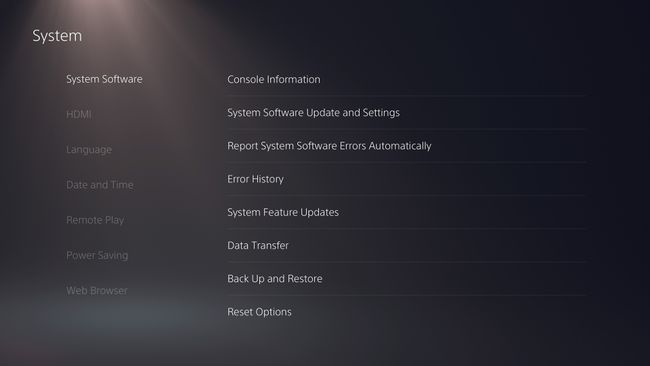
-
Lue varoitukset ja napsauta Jatkaa.
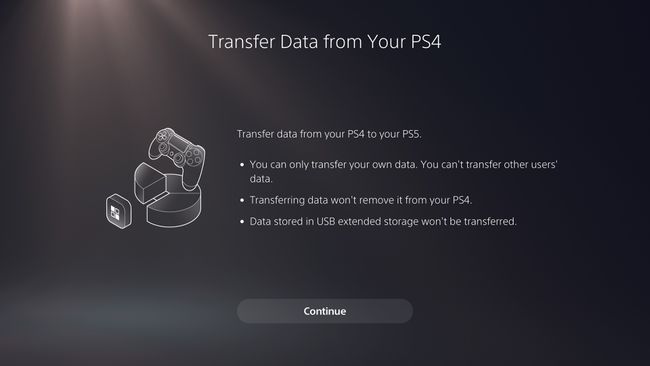
Käynnistä PS4 ja kirjaudu sisään samaan profiiliin.
-
PS5 alkaa etsiä PS4:ää. Jos sitä ei löydy, tarkista, että molemmat konsolit on yhdistetty samaan verkkoon, ja käynnistä PS4 uudelleen.
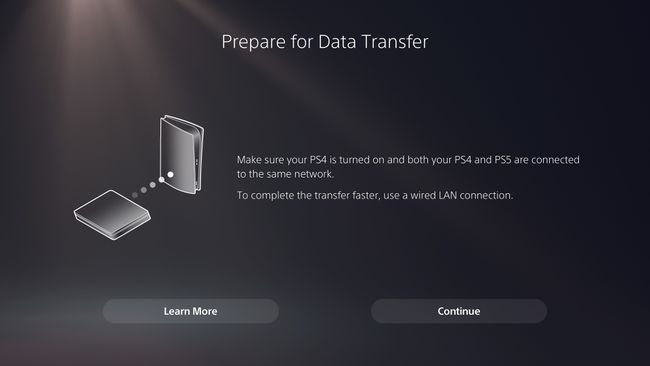
-
Kun PS4 löytyy, Paina PS4:n virtapainiketta 1 sekunnin ajan, kunnes se piippaa. Sinulla on 5 minuuttia aikaa tehdä tämä, ennen kuin prosessi nollautuu.
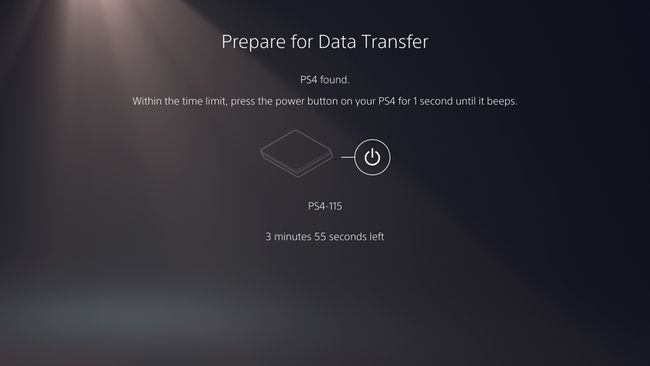
-
Kun PS4 on käynnistynyt uudelleen, sinun pitäisi nähdä luettelo konsolin tallennustiedostoista PS5:lläsi. Valitse siirrettävät tiedot merkitsemällä yksittäisiä tiedostoja (voit myös valita Valitse kaikki jos sinä suosit). Kun olet valmis, napsauta Seuraava.
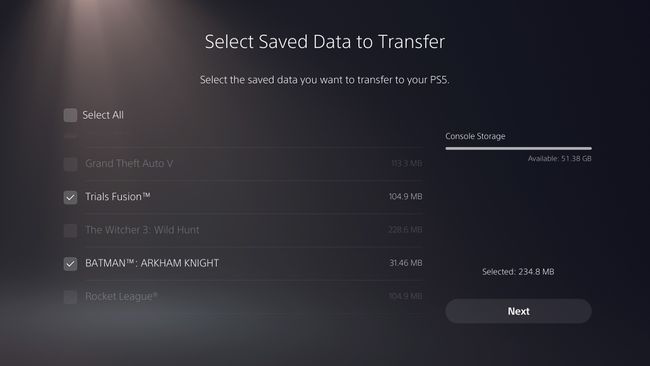
-
Valitse pelit tai sovellukset, jotka haluat siirtää, ja napsauta Seuraava.
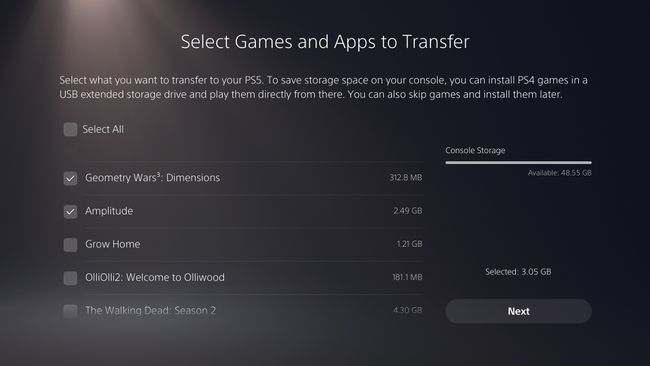
-
PS5 näyttää arvioidun siirtoajan. Klikkaus Aloita siirto aloittaa.
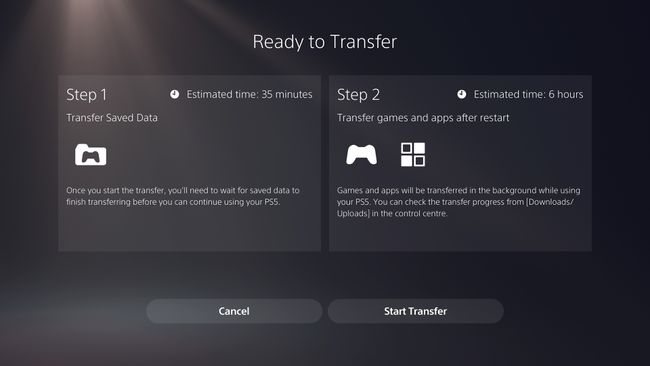
Jos arvioitu siirtoaika on liian pitkä, paina Peruuttaa palataksesi edelliseen valikkoon ja säädät valittuja tiedostoja.
-
Odota, että siirto on valmis. PS4 saattaa jatkaa siirtoilmoituksen näyttämistä jopa PS5:n uudelleenkäynnistyksen jälkeen, koska PS5 saattaa vaatia lisäaikaa pelitiedostojen asentamiseen.
Älä sammuta PS5:tä tai PS4:ää siirron aikana.
Mikä on nopein tapa siirtää PS4-tiedot PS5:lle?
Yleissääntönä on, että langallinen yhteys antaa sinulle aina nopeamman siirtonopeuden kuin langaton yhteys. Jos kuitenkin haluat vain siirtää PS4:lle tallennettuja tietoja, on paljon nopeampaa ladata tallennustiedostot Cloud Storagesta kuin käyttämällä PS5:n tiedonsiirtoa.
Cloud Storage on saatavilla vain a PlayStation Plus tilaus, joten sinun on oltava jäsen, jotta voit käyttää tätä ominaisuutta. Vaikka olisit käyttänyt Cloud Storagea PS4:lläsi, ei kuitenkaan ole takeita siitä, että kaikki tallennustiedostosi on ladattu. Saatat joutua lataamaan ne ensin manuaalisesti.
-
Varmista, että PS4-tallennustiedostosi ladataan pilvitallennustilaan valitsemalla Asetukset > Sovelluksen tallennettujen tietojen hallinta > Tallennetut tiedot järjestelmämuistiin.
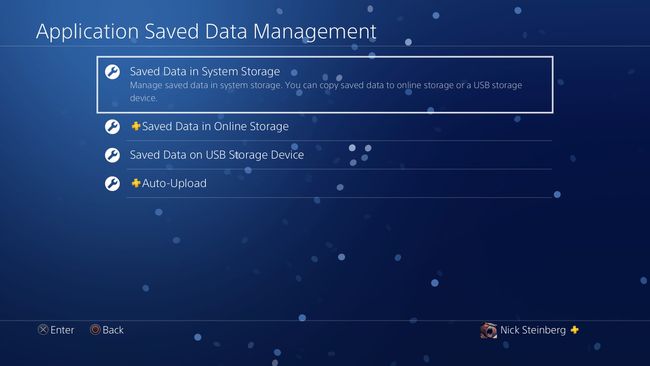
-
Valitse Lataa verkkotallennustilaan.
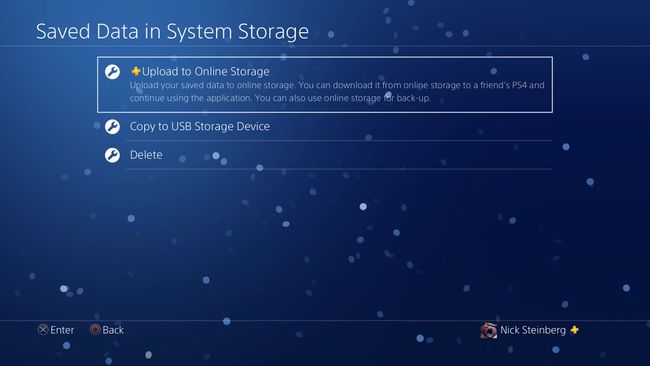
-
Täältä voit valita yksittäisiä vai useita tiedostoja painamalla Asetukset-painike ohjaimessasi ja napsauttamalla Valitse Useita sovelluksia. Kun olet tehnyt valintasi, paina Lataa.
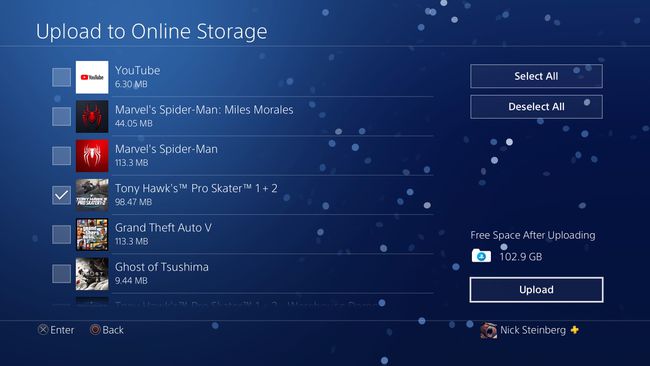
Tallennustiedostosi eivät välttämättä ole automaattisesti saatavilla PS5:lläsi senkään jälkeen, kun olet ladannut ne pilvitallennustilaan. Varmistaaksesi, että sinulla on pääsy, sinun on ladattava tallennustiedostot manuaalisesti PS5:n järjestelmämuistiin.
-
Käynnistä PS5 ja siirry kohtaan Asetukset > Tallennetut tiedot ja peli-/sovellusasetukset > Tallenna tiedot (PS4) > Cloud Storage.
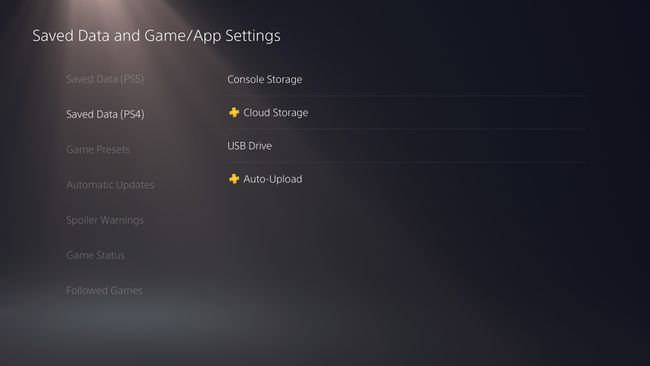
-
Alla Lataa konsolin tallennustilaan, valitse tallennustiedostot, jotka haluat siirtää PS5:n tallennustilaan, ja napsauta ladata.
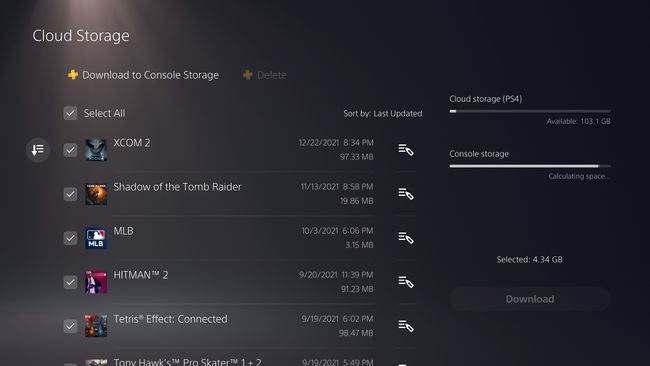
-
Varmista, että tiedostot on ladattu, mene osoitteeseen Asetukset > Tallennus > Tallennetut tiedot konsolin tallennustilassa > PS4-pelit. Tämä näyttää kaikki PS4:n tallennustiedostot tällä hetkellä PS5:lläsi.
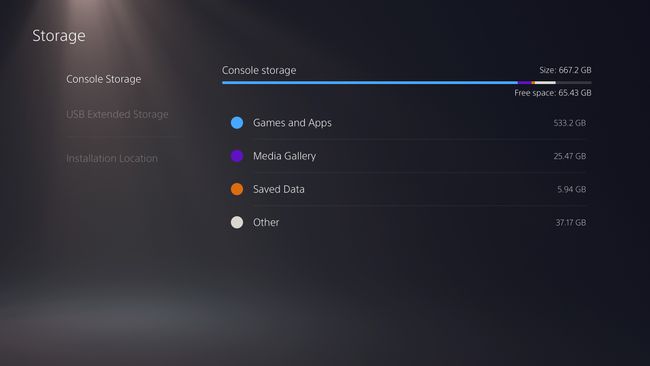
Kuinka siirtää tietoja USB-tallennuslaitteen kautta
Jos sinulla ei ole pilvitallennustilaa etkä halua käyttää PS5:n tiedonsiirtoominaisuutta, voit myös siirtää tallennustiedostoja USB-tallennuslaitteen kautta.
Tee tämä ottamalla kiintolevy tai muistitikku, jossa on ylimääräistä muistia, aseta se PS4:ään ja seuraa näitä ohjeita:
Haluatko säästää aikaa tiedonsiirrossa? PS5 tukee kaikkia PS4-yhteensopivia ulkoisia kiintolevyjä (HDD). Tämä tarkoittaa, että jos käytit aiemmin USB-kiintolevyä PS4:n kanssa, voit nopeasti käyttää pelejä ja tallentaa sille tallennettuja tiedostoja yksinkertaisesti yhdistämällä sen PS5:een.
Navigoida johonkin Asetukset > Sovelluksen tallennettujen tietojen hallinta > Tallennetut tiedot järjestelmämuistiin ja valitse Kopioi USB-tallennuslaitteeseen.
Valitse tallennettavat tiedostot, jotka haluat siirtää, ja napsauta Kopio.
Kun tiedostot on kopioitu, irrota USB-laite ja aseta se PS5:een. Sinun on kopioitava ne manuaalisesti PS5:n paikalliseen tallennustilaan.
Navigoida johonkin Asetukset > Tallennetut tiedot ja peli-/sovellusasetukset > Tallennetut tiedot (PS4) ja valitse USB-asema.
Valitse Kopioi konsolin tallennustilaan. Kun tiedostot on kopioitu, sinun pitäisi päästä käsiksi PS4-tallennustiedostoihisi PS5:llä.
